目录
- 目的
- 环境
- 实验步骤(在需要被远程的win10上)
-
- 1. 开启远程桌面服务
- 2. 编辑组策略实现多用户登录
- 3. 安装RDPWrap实现多用户同时登录
- 测试
目的
默认情况下,win10 专业版只支持本地或远程只能同时存在一个连接。windows server支持多连接。
比如你需要远程的 win10 上有两个用户账号A和B。 当通过A远程连接电脑的时候,就既不能通过本地再次登录A,同时也不能本地或远程登录B。 如果登录,另一个就会被注销。
除此之外,为了实现仅提供一个跳板机就可以实现多用户同时使用,节约计算、存储、端口资源。所以需要实现win10多用户同时登陆。
环境
实验步骤(在需要被远程的win10上)
1. 开启远程桌面服务
- 搜索远程连接,进入设置,开启允许远程连接到该主机
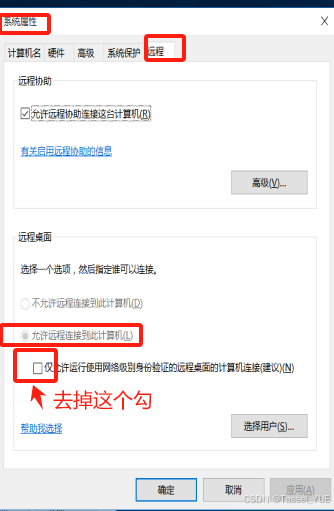
因为我已经勾选过了,所以是灰色的,必须去掉勾,不然会出现报错: 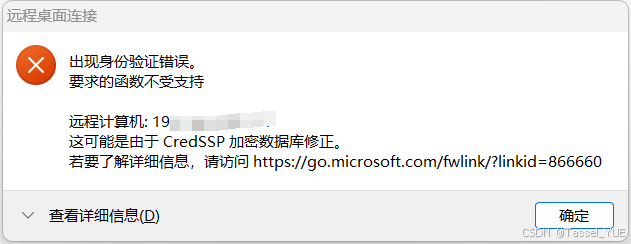 该报错的原因是: 微软官方于2018年5月,更新了凭据安全支持提供程序协议(CredSSP)相关补丁和身份验证请求方式。默认情况下,如果本地电脑与轻量应用服务器一方未安装此补丁,则可能无法通信。 当遇到以下任一场景时,会出现该连接错误:
该报错的原因是: 微软官方于2018年5月,更新了凭据安全支持提供程序协议(CredSSP)相关补丁和身份验证请求方式。默认情况下,如果本地电脑与轻量应用服务器一方未安装此补丁,则可能无法通信。 当遇到以下任一场景时,会出现该连接错误:
- 场景一:本地电脑未更新该补丁,轻量应用服务器已更新该补丁且加密Oracle修正的策略为强制更新的客户端。 修复该连接错误的具体操作,请参见方案一:允许轻量应用服务器远程桌面连接。
- 场景二:本地电脑已更新该补丁且加密Oracle修正的策略为强制更新的客户端,轻量应用服务器未更新该补丁。 修复该连接错误的具体操作,请参见方案二:安装补丁或方案三:修改注册表。
- 场景三:本地电脑已更新该补丁且加密Oracle修正的策略为缓解,轻量应用服务器未更新该补丁。 修复该连接错误的具体操作,请参见方案二:安装补丁或方案三:修改注册表。
说明:
- 未更新该补丁,指没有更新自2018年5月起至今的任意版本补丁,包括最新版本补丁。
- 已更新该补丁,指更新过自2018年5月起至今的任意版本补丁或者所有版本补丁,包括最新版本补丁。
- 更多加密数据库修正的策略信息,请参见CVE-2018-0886的CredSSP更新。
2. 编辑组策略实现多用户登录
-
Win+R 后,输入gpedit.msc进入组策略编辑器
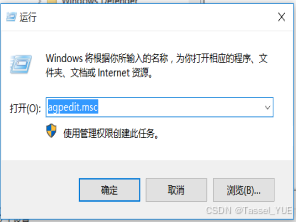
-
点击计算机配置->管理模板->window组件->远程桌面服务->远程桌面会话主机->连接,设置我划出的三个内容:
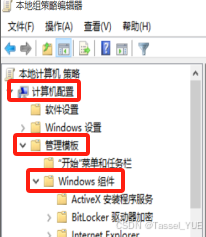
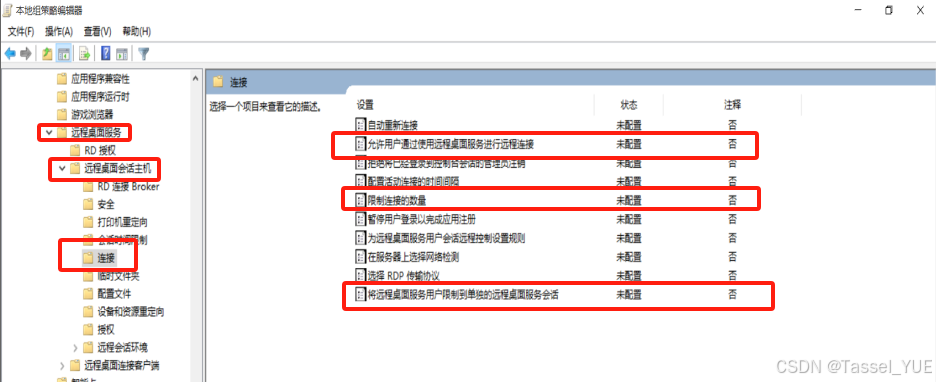
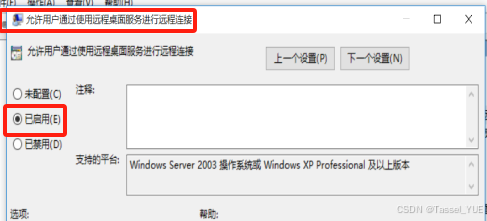
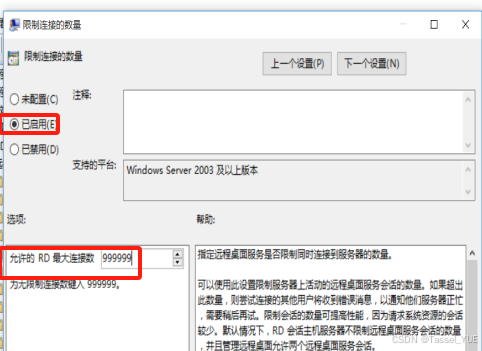
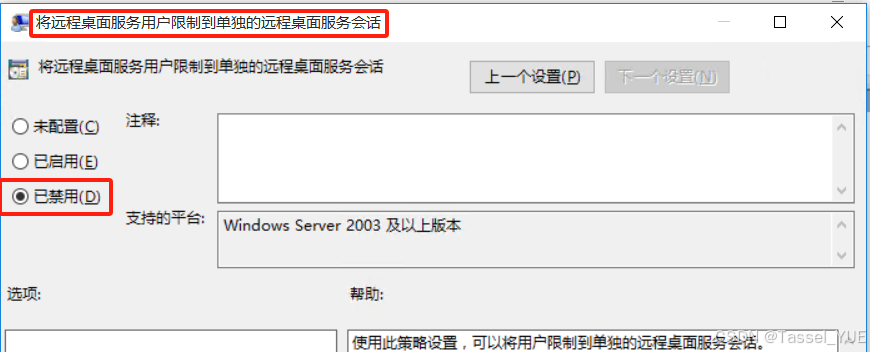
3. 安装RDPWrap实现多用户同时登录
RDPWrap 是一款 Windows 远程桌面登录增强工具,它可以让多个用户同时远程登录到同一台 Windows 计算机而不会互相干扰 简单来说,RDPWrapper 是在服务控制管理器和终端服务之间增加了一层,或者说,它类似一个管道,将服务控制管理器和终端服务连接起来,在这一层(管道)实现了并发RDP会话(多用户同时远程桌面)
可以自行上github、gitee等平台或网络上好哥哥们分享的安装包,由于众所周知的原因,这里不讨论怎么下载。 我使用的下载地址:https://github.com/SobieskiCodes/RDPWrap
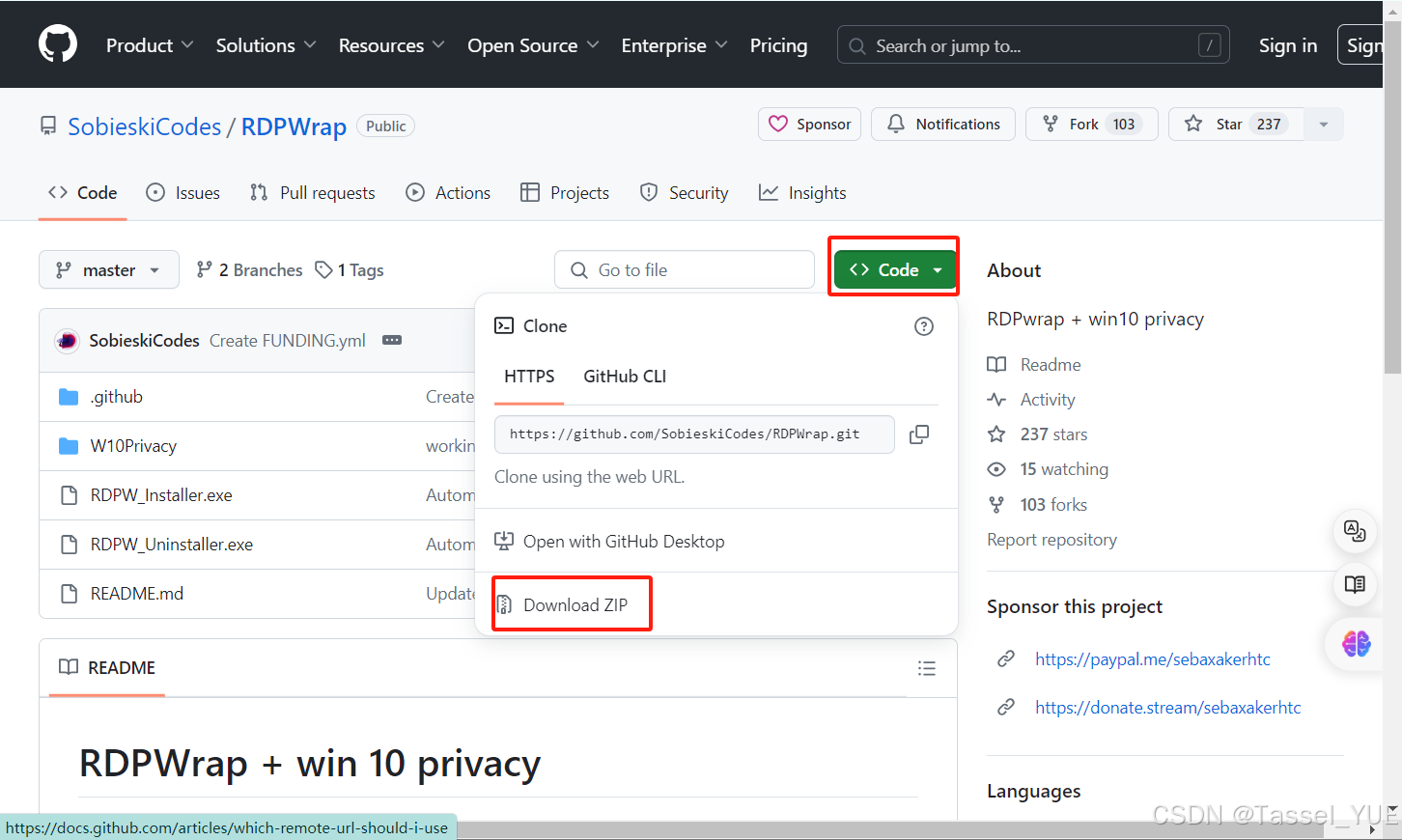
下载好zip包之后,放入到需要提供远程桌面的主机上,解压
- 以管理员方式运行installer
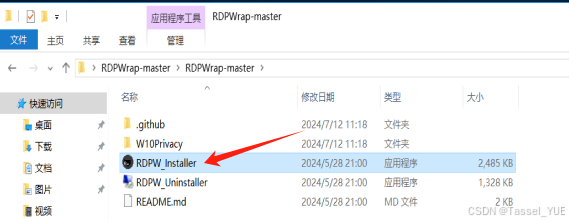
- 会跳出弹窗
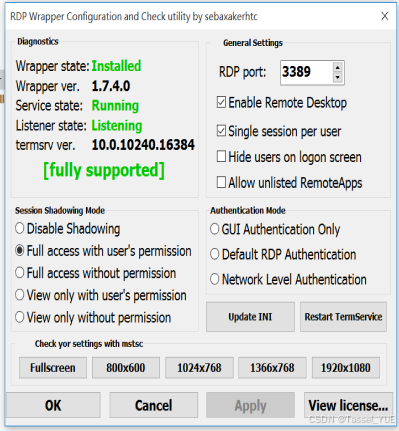 3. (可选)修改ini文件使支持本机
3. (可选)修改ini文件使支持本机
如果大家看过其他教程,会发现可能出现过这张图: 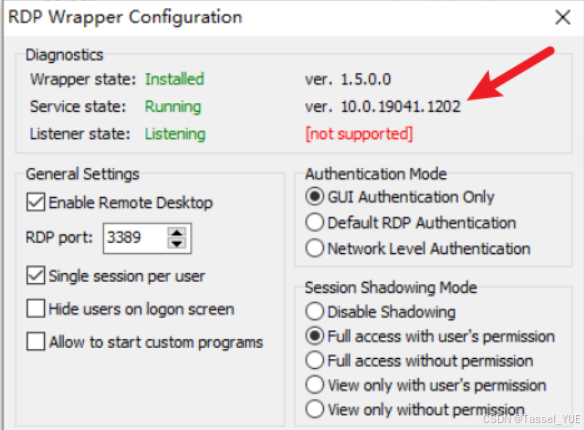 这个是旧版本可能出现的版本不匹配问题,如果直接通过本文中的那个连接下载的新版,则不会出现这个问题。
这个是旧版本可能出现的版本不匹配问题,如果直接通过本文中的那个连接下载的新版,则不会出现这个问题。
如果出现版本问题,解决方法:
- 上图箭头指向的自己ver对应的版本号(复制下来)
- 复制rdpwrap.ini文件,备份到桌面
- 用管理员身份进行卸载(执行uninstall.bat)
- 进入 https://github.com/stascorp/rdpwrap/issues 搜索对应ver的编辑内容
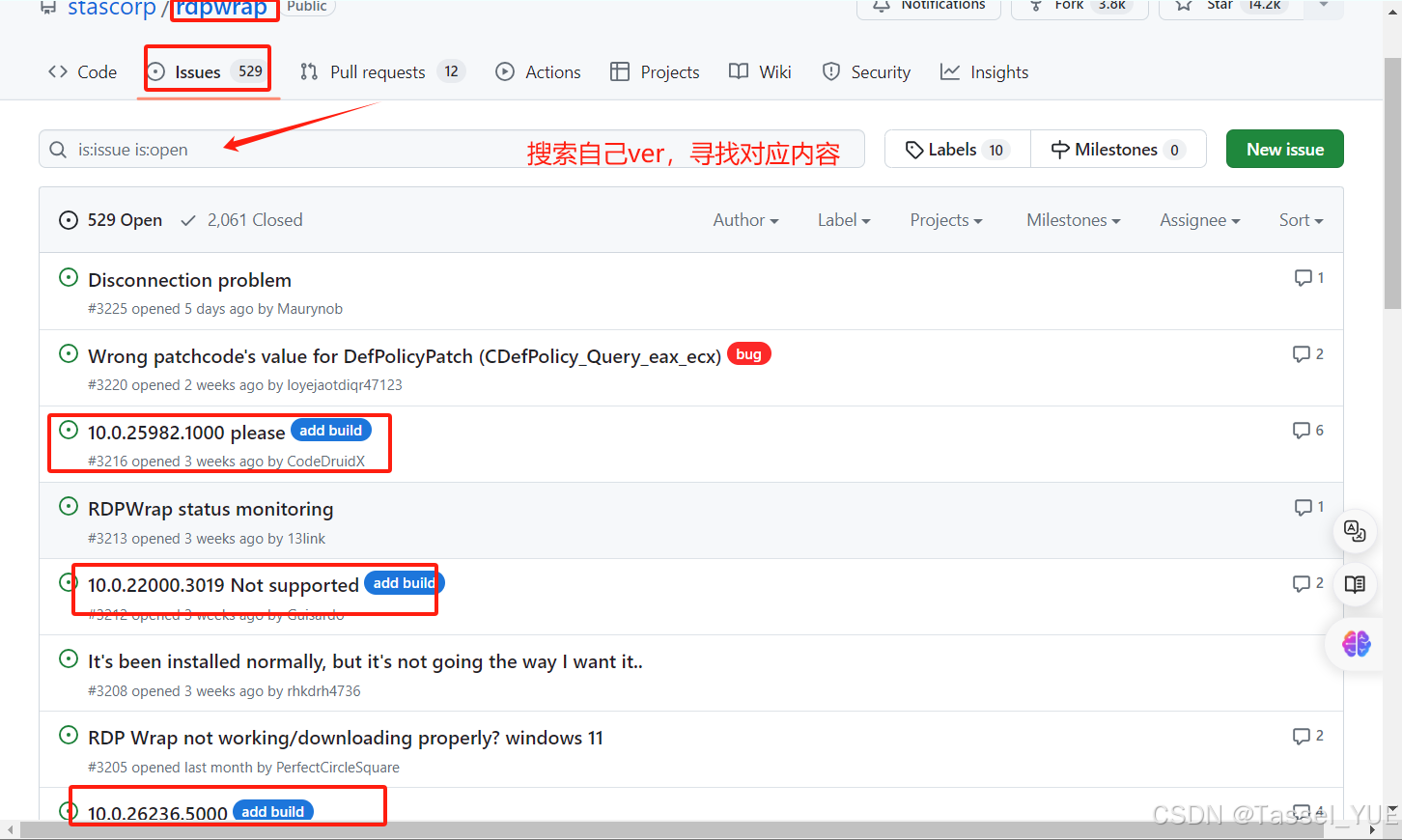
或者访问https://github.com/fre4kyC0de/rdpwrap,找的你版本号对应的txt文件。 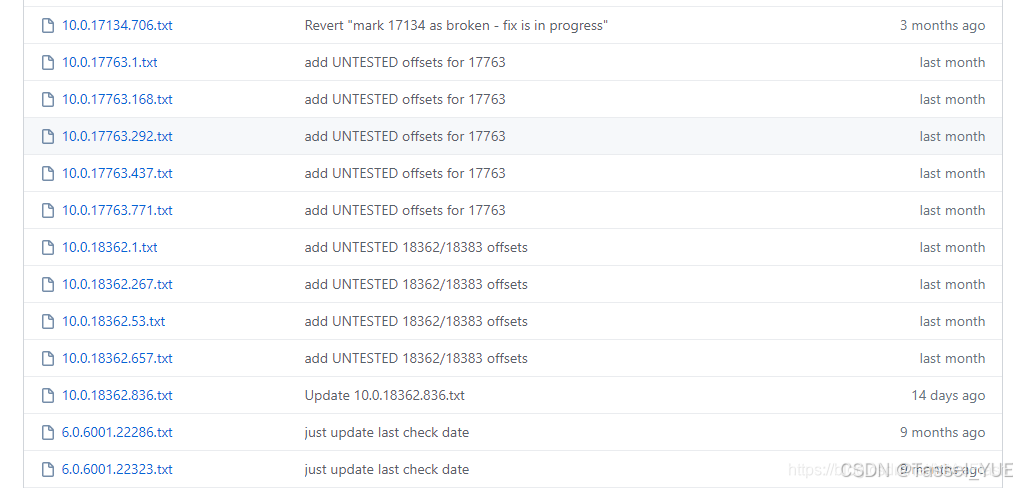
- 复制内容。修改放在桌面上的rdpwrap.ini文件,保存。
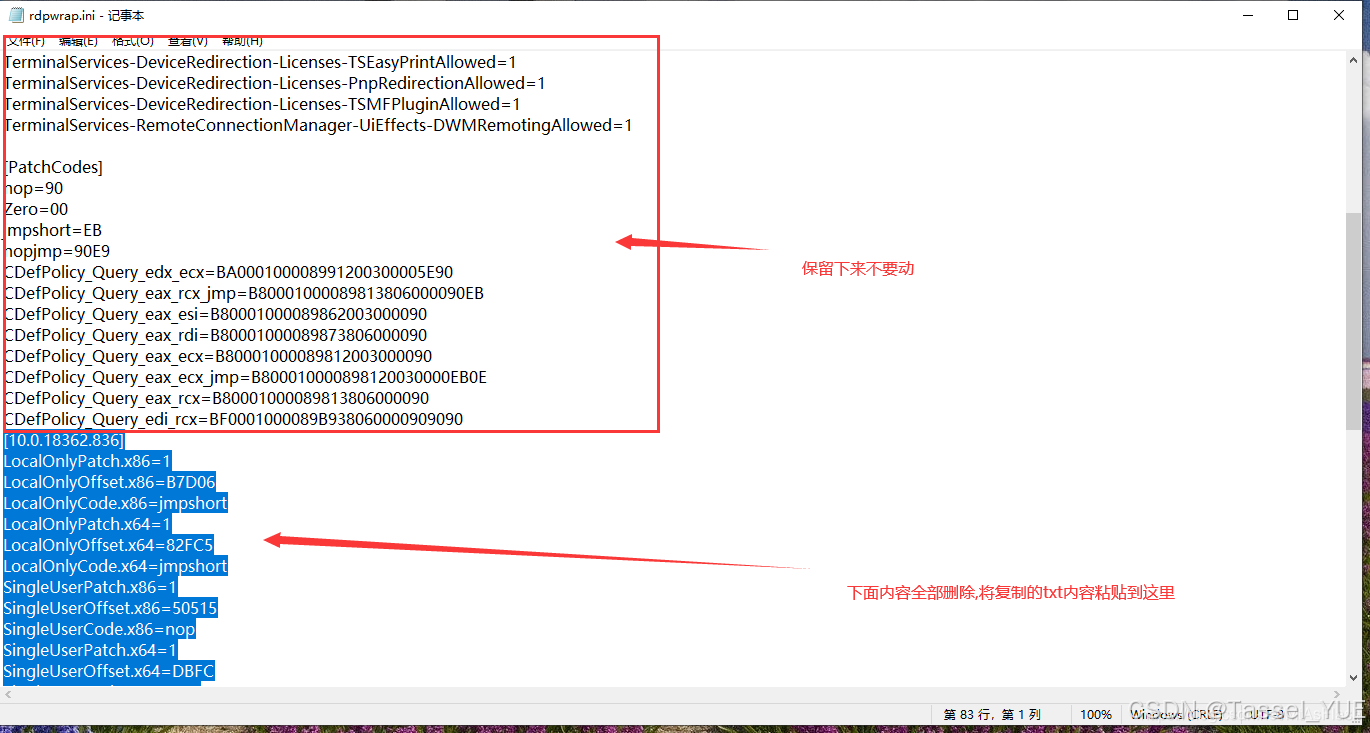
测试
- Win+X,选择计算机管理
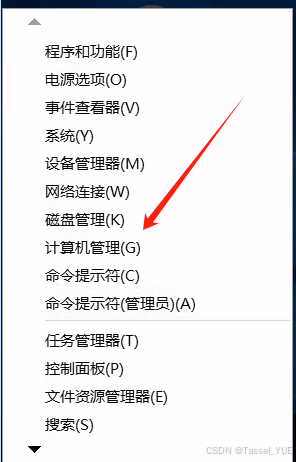
- 进入本地用户与组->用户,创建用户,将用户放入Remote Desktop Users组中(略)
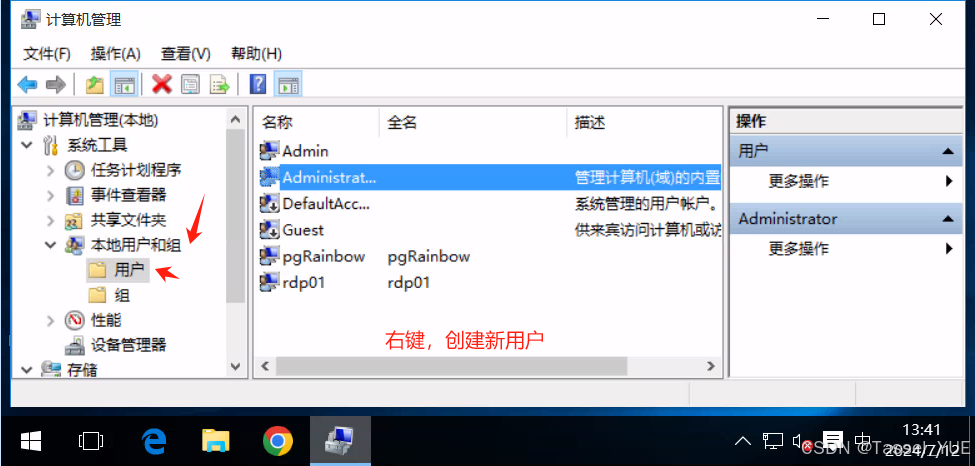
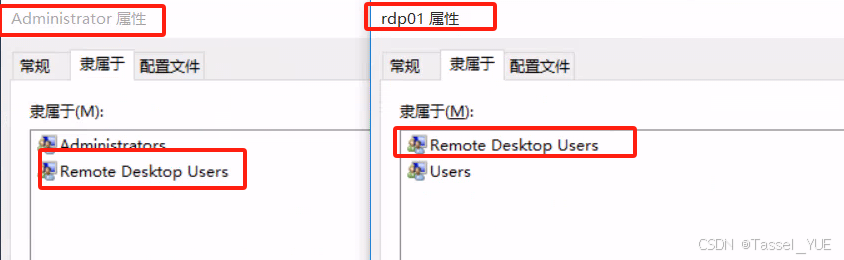
我使用的是MobaXterm
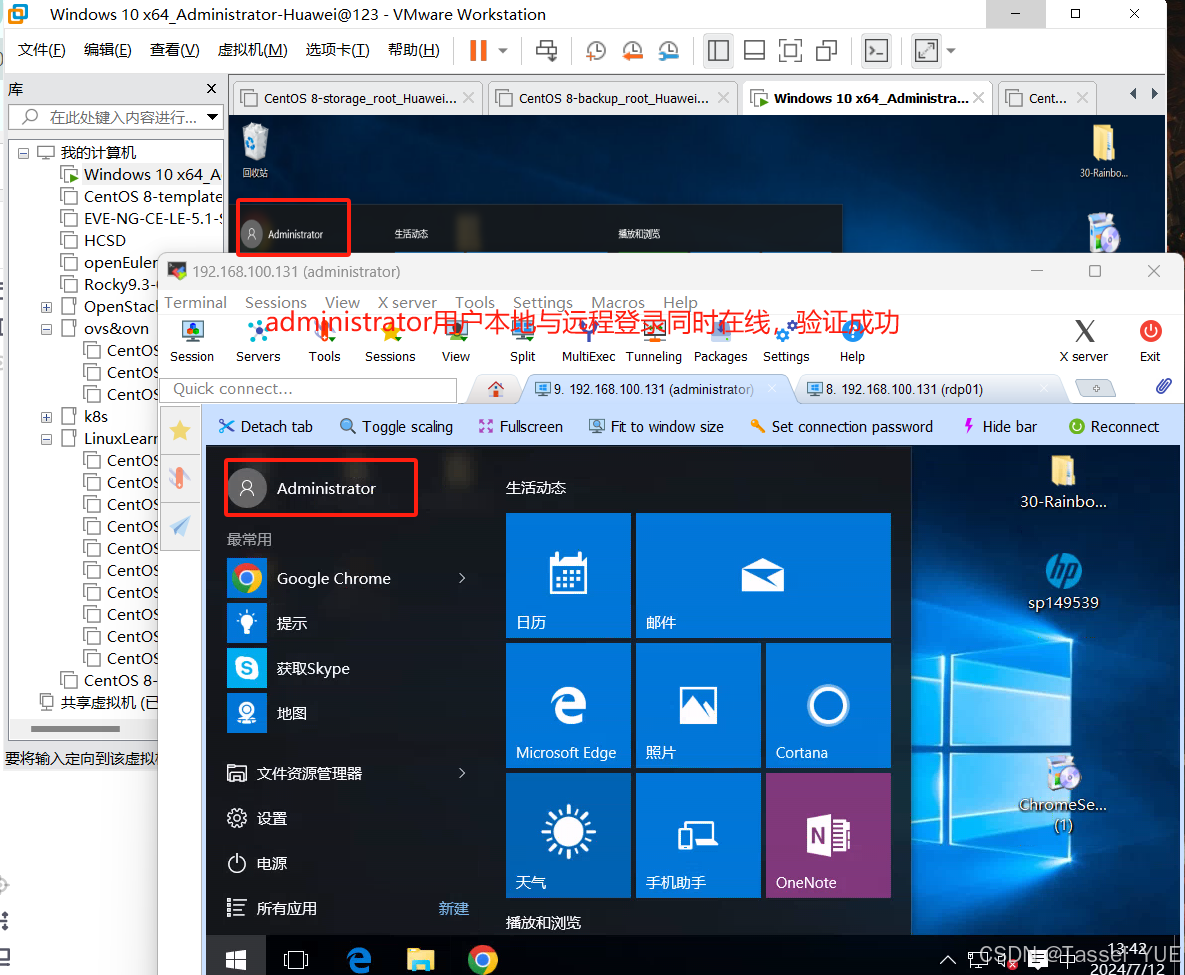
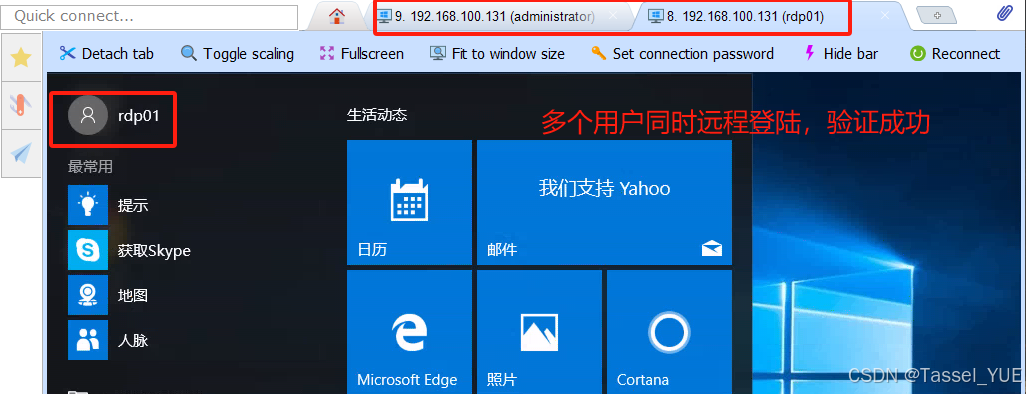
 网硕互联帮助中心
网硕互联帮助中心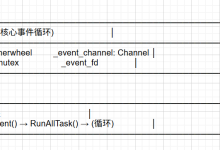
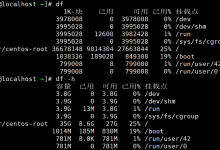

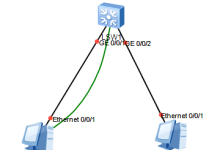



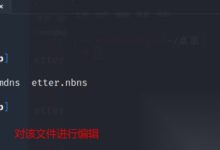

评论前必须登录!
注册